Izbornici pomoćnih listi (Picker-i)
Opis i namjena
Izbornik pomoćne liste ili eng. picker je standardna komponenta korisničkog sučelja za prikaz i odabir dokumenata i zapisa iz pripadajućih kataloga podataka. Otvaranjem pomoćne liste, otvara se ekran sa slijedećim cjelinama:
- polje za upis pojma za dohvat podataka označeno ikonom

- lista dokumenata/podataka pomoćne liste
- funkcije za prijenos podataka: Prenesi i Prenesi i zatvori. Funkcija Prenesi prenosi podatke u odgovarajuće polje forme za upis i ne zatvara ekran pomoćne liste. Funkcija Prenesi i zatvori prenosi podatke u odgovarajuće polje za upis i zatvara ekran pomoćne liste.
Što precizniji upit za dohvat podataka se postavi, u listi rezultata pretraživanja će se prikazati manji skup podataka za odabir.
Prikaz
Primjer
Pomoćna lista s prikazom podataka pri otvaranju liste u WPF ekranima:
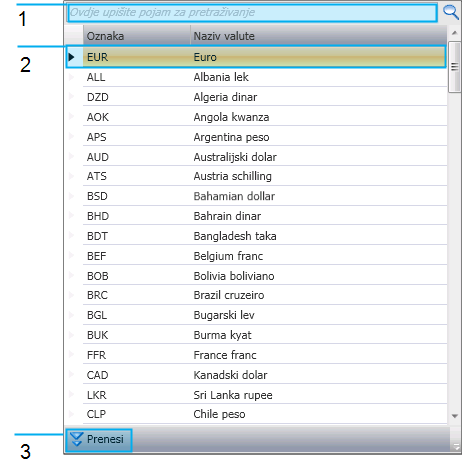
Opis elemenata
| Broj | Naziv elementa | Opis elementa |
|---|---|---|
| 1 | Polje za upis pojma za pretraživanje | Polje za upis pojma za pretraživanje. Moguć je upis dijela pojma, npr. %ro, cijelog pojma npr. eur ili upis znaka % za dohvat svih zapisa. |
| 2 | Odabir | Odabir podatka koji se upisuje u formu |
| 3 | Prenesi | Funkcija za prijenos izabranog podatka. Umjesto funkcije prenesi može se koristiti i tipka Enter s tipkovnice. |
Primjer
Pomoćna lista s mogućnošću osvježavanja podataka:
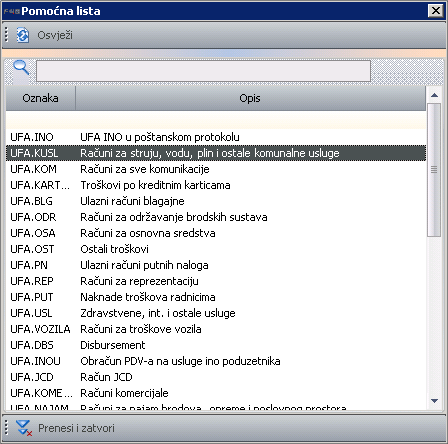
Način rada
- Otvaranje pomoćne liste odabirom ikone
 ili funkcijske tipke F4
ili funkcijske tipke F4 - Upis pojma za pretraživanje
- Odabir pojma za upis u formu
- Prijenos izabranog pojma/podatka u formu odabirom funkcije Prenesi ili Prenesi i zatvori
Pomoćne liste za pregled i odabir aktiviraju se odabirom ikone  u poljima formi ili funkcijskom tipkom F4. U polje za pretraživanje potrebno je upisati željeni pojam na osnovu kojeg se podaci dohvaćaju. Upisuje se ili cijeli pojam ili dio pojma. Ako se upisuje dio pojma, potrebno je koristiti znak %.
u poljima formi ili funkcijskom tipkom F4. U polje za pretraživanje potrebno je upisati željeni pojam na osnovu kojeg se podaci dohvaćaju. Upisuje se ili cijeli pojam ili dio pojma. Ako se upisuje dio pojma, potrebno je koristiti znak %.
Način pretraživanja:
- pretraživanje po cijelom pojmu - upisati cijeli pojam, npr. pretražujemo valute i želimo dobiti valutu Euro - u tom slučaju u polje za pretraživanje upisujemo euro
- pretraživanje po početku naziva pojma - upisati prva slova pojma, npr. za dobiti listu podataka koji počinju s eu, upisat ćemo eu
- pretraživanje po dijelu pojma koji se nalazi u sredini riječi - koristiti znak % Ukoliko pretražujemo po dijelu pojma koji se nalazi u sredini riječi, u pojam za pretraživanje upisat ćemo % pa dio pojma: za dobiti listu podataka koje u svojoj oznaci ili nazivu sadrže ur, u pojam za pretraživanje ćemo upisati %ur. Kao rezultat dohvata, dobit ćemo sve zapise koji u oznaci ili nazivu sadrže dio riječi ur
- dohvat svih podataka iz kataloga - u pojam za pretraživanje upisati samo %. Kao rezultat pretraživanja, dobit ćemo listu svih upisanih podataka za pretraživani katalog (prikazat će se cijela lista ako je manja od 500 zapisa) ili samo prvih 500 zapisa (ako je lista veća od 500 zapisa).
Pazite: Ukoliko je u sustavu za katalog koji pretražujete upisana velika količina podataka, a upit za dohvat podataka nije precizno postavljen, moguće je da u listi rezultata (lista maksimalno prikazuje 500 zapisa) ne pronađete traženi podatak. Poruka koja se u ovom slučaju prikazuje: Vaš upit je vratio velik broj zapisa, nisu prikazani svi zapisi. Molimo postavite precizniji upit. Stoga, potrebno je postaviti precizniji upit.
Kad je traženi podatak prikazan u listi rezultata, označite ga (redak će poprimiti drugu boju) i prenesite ga u radni ekran forme koristeći funkcije Prenesi/ Prenesi i zatvori.
Prijenosom podataka iz pomoćne liste, unutar forme se popunjavaju polja: oznaka i puni naziv izabranog podatka.
Napomena: Postupak upisa podataka može se ubrzati i direktnim upisom podatka u polje forme (bez otvaranja izbornika za pomoćnu listu). Direktan upis moguć je upisom oznake u polje oznake, pri čemu se opis pojma (prema upisanoj oznaci/šifri) automatski popunjava.
Primjer
Direktan upis podataka o poslovnom partneru Kupac d.o.o., oznaka/šifra 136 bez otvaranja izbornika za pomoćnu listu.
- Pozicionirati se u radnoj ekranskoj formi na polje za upis podatka
- U prvo polje (oznaka) upisati šifru podatka, npr. za upis poslovnog partnera Kupac d.o.o. koji ima oznaku/šifru 136, upisat ćemo broj 136
- Tab-om preći na slijedeće polje
Ako je šifra ispravno upisana, u polju smještenom uz oznaku će se prikazati naziv poslovnog partnera Kupac d.o.o.
Upis podataka korištenjem funkcije za dohvat podataka 
- Pokazivačem miša ili kursorskim tipkama doći do polja forme koju je potrebno popuniti. Izabrati ikonu
 ili funkciju F4-Izbor
ili funkciju F4-Izbor - Otvara se izbornik pomoćne liste s popisom dokumenata/podataka.
- Pronaći podatak kojeg je potrebno upisati i pritiskom lijeve tipke miša označiti željeni podatak (označeni redak će poprimiti drugu boju). Postupak pronalaženja traženog podatka moguće je ubrzati pretraživanjem/filtriranjem podataka.
- Kliknuti na opciju Prenesi i zatvori ili izabrati funkcijsku tipku F12 (ako je naznačena na pomoćnoj listi). Odabrani podatak će se upisati u označeno polje forme.
Primjer
Upis podataka o poslovnom partneru Rathmann d.o.o., oznaka/šifra 2785 pomoću izbornika za pomoćnu listu.
- U polje oznaka početi pisati dio naziva, npr. "rath"

- Kliknuti na funkcijsku tipku F4 ili Izabrati funkciju za dohvat podataka
 .
. - Otvara se pomoćni ekran s popisom mogućih dokumenata/podataka koji sadrže u nazivu "rath"

- Iz liste dokumenata označiti dokument koji se odnosi na partnera Rathmann d.o.o.
- Izabrati funkciju Prenesi i zatvori.
Izabrani podaci o partneru prikazat će se u formi za unos.
Što ako se otvori prazna pomoćna lista?
Ukoliko se kod nekih pomoćnih listi ne prikazuje lista za odabir podatka, potrebno je u polje za dohvat podataka pomoćne liste početi upisivati početak pojma za dohvat podatka ili dio pojma i traženi podatak će se prikazati u listi.
Primjer
Odabir firme iz pomoćne liste, naziv firme Test d.o.o.
- Pozicionirati se na polje Firma.
- Kliknuti na ikonu za dohvat podataka ili izabrati funkcijsku tipku F4. Otvorit će se pomoćna lista za odabir podatka.
- U polje za dohvat podatka pomoćne liste, označen ikonom
 , upisati početak pojma: t (ili te ili tes ili test).
, upisati početak pojma: t (ili te ili tes ili test).
U pomoćnoj listi će se prikazati svi zapisi koji počinju sa slovom t, te, tes ili test. Što je zadani pojam za dohvat podataka precizniji, u listi se prikazuje manji skup rezultata.
Ako se lista pretražuje prema dijelu pojma koji se nalazi u sredini riječi, na početak pojma potrebno je upisati znak % (npr. %es za dohvat naziva Test).
Prijenos više podataka odjednom
Ukoliko je potrebno prenijeti više dokumenata odjednom (primjerice u administraciji sustava), potrebno je držati pritisnutu tipku Ctrl na tipkovnici i pokazivačem miša redom označavati željene podatke (retke). Umjesto tipke Ctrl može se koristiti funkcija Prenesi jer ona upisuje označeni dokument u sustav, ali ne zatvara izbornik.
Korištenje znaka %
Ukoliko se otvori prazna pomoćna lista za odabir podatka, upisom znaka % dohvatit će se prvih 500 zapisa. Upisom željenog pojma za pretraživanje u polju za dohvat podataka, prikazat će se podaci prema upisanim kriterijima. Kombinacijom znaka % i dijela pojma za dohvat, prikazat će se podaci koji sadrže upisani dio pojma.
Kako zatvoriti izbornik pomoćne liste?
Izbornik pomoćne liste se zatvara klikom na prazno polje izvan izbornika.
Vezana poglavlja
Administracija filtera nad dokumentima

